PPT如何设计一个一半实线一半虚线的圆呢?很多伙伴最近在询问,而今天小编就为大伙分享PPT设计一个一半实线一半虚线的圆的详细步骤,快来看看吧!
1、新建一个PPT文件
2、插入一个空白幻灯片
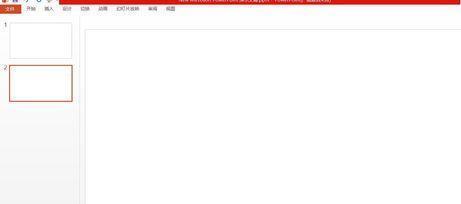
3、插入形状,椭圆
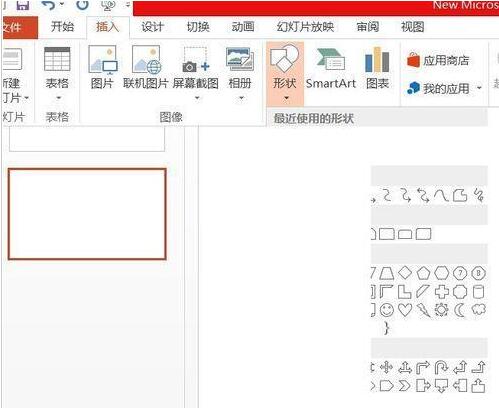
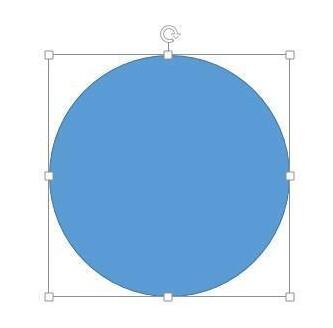
4、点击所画椭圆,然后点击上方栏目中的格式,出现,宽高信息,然后将宽高设置为一样的,这样就画好一个圆
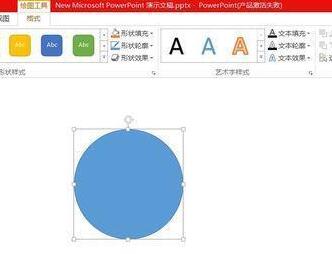
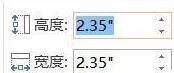
5、继续点格式中形状填充,选择无填充,画好一个圆
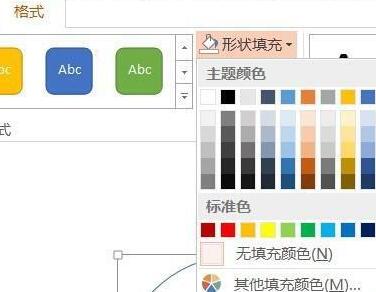
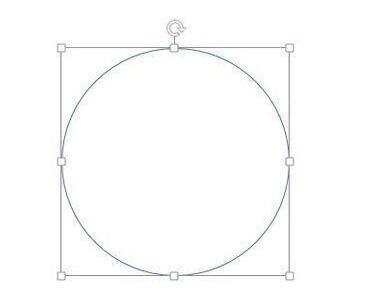
6、复制这个图形,并设置其形状轮廓为虚线,点击大小右下角箭头调整两个图形在同一位置,右键点击虚线图设置“置于顶层”
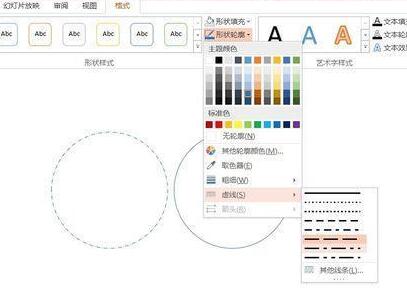
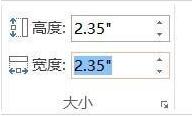
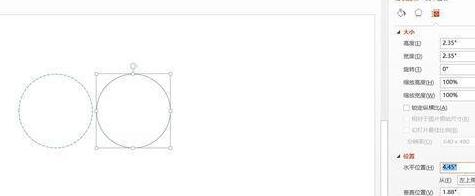
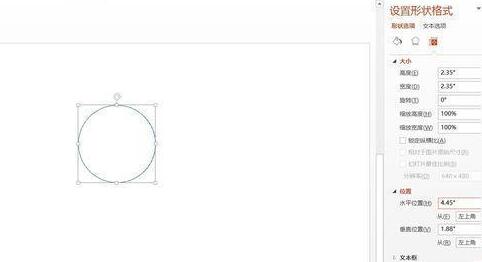
7、插入一个矩形,设置成填充白色无轮廓,并置于两个圆的层之间,放在想要虚线的那部分位置即可。
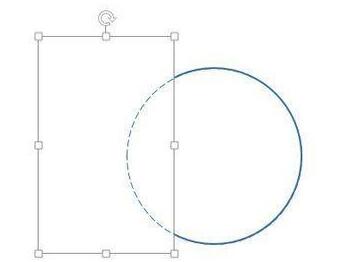
上文就讲解了PPT设计一个一半实线一半虚线的圆的详细步骤,希望有需要的朋友都来学习哦。



 植物大战僵尸无尽版
植物大战僵尸无尽版 口袋妖怪绿宝石
口袋妖怪绿宝石 超凡先锋
超凡先锋 途游五子棋
途游五子棋 超级玛丽
超级玛丽 地牢求生
地牢求生 原神
原神 凹凸世界
凹凸世界 热血江湖
热血江湖 王牌战争
王牌战争 荒岛求生
荒岛求生 第五人格
第五人格 香肠派对
香肠派对 问道2手游
问道2手游




























